Datorer använder två huvudtyper av minne: RAM och lagring. RAM är snabbt och dyrt och används för att lagra data som används av program som körs för närvarande. Lagring, vanligtvis i form av en hårddisk eller SSD, är långsammare och billigare än RAM och används för att spara data på lång sikt. Genom att använda snabbt RAM för att lagra data för program som för närvarande används, kan de ladda data snabbare. Om din dator inte har tillräckligt med RAM-minne för de program som för närvarande är laddade, använder den virtuellt minne som en tillfällig åtgärd.
Virtuellt minne är en del av din lagringsenhet som är allokerad för användning för att byta ut data som lagras i RAM-minnet när RAM-minnet är fullt. Att använda det virtuella minnesutrymmet kommer med en prestandapåverkan. All data som flyttas dit kan då endast nås med lägre hastigheter på hårddisken. Denna prestandapåverkan är fortfarande att föredra framför att inte ha något virtuellt minne alls, eftersom det skulle innebära att bara radera data från RAM-minnet när det är för fullt.
Så, virtuellt minne är en bra sak, men hur konfigurerar du hur mycket virtuellt minne ditt system har? Först måste du öppna Kontrollpanelen och bläddra till "Kontrollpanelen\System och säkerhet\System". Klicka på "Avancerade systeminställningar" till vänster på sidan. I fönstret för nya systemegenskaper, flytta till fliken "Avancerat" och klicka sedan på knappen "Inställningar" i rutan Prestanda.
I fönstret "Prestandaalternativ", flytta till fliken "Avancerat" och klicka på "Ändra" i rutan "Virtuellt minne". Detta öppnar nu konfigurationsfönstret för virtuellt minne. Härifrån kan du konfigurera mängden hårddiskutrymme på var och en av dina hårddiskar som tilldelats för användning av virtuellt minne. Du behöver bara avmarkera "Hantera automatiskt växlingsfilstorlek för alla enheter" och sedan välja en anpassad storlek för varje enhet.
I allmänhet bör du tilldela cirka 4 GB lagringsutrymme för användning som virtuellt minne, detta kommer att vara mer än tillräckligt för alla rimliga arbetsbelastningar. Windows rekommenderar 800 MB som ett minimum eftersom detta ger utrymme för att spara felrapporter för krascher och blå skärmar. Ställ inte in ditt system under det rekommenderade värdet eftersom du riskerar prestandaproblem under tyngre arbetsbelastningar. Det är värt att notera att din dator inte använder detta virtuella minne förrän dess faktiska RAM är förbrukat.
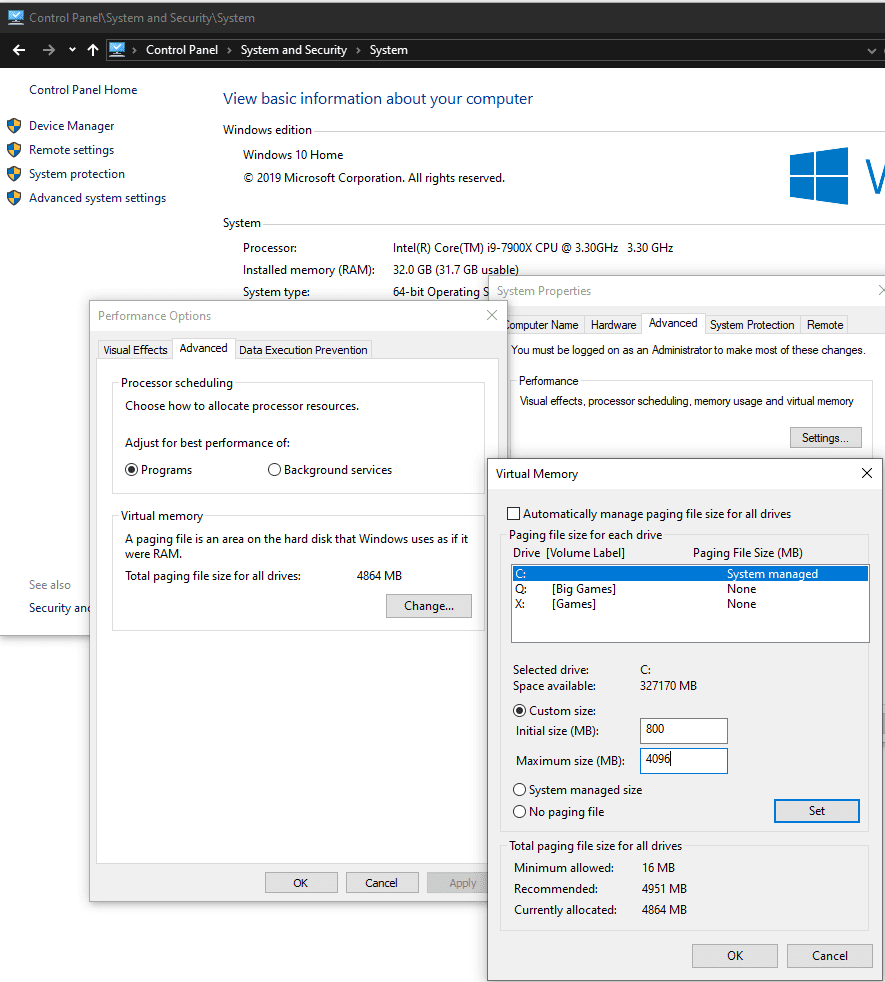
Tips: Om din dator regelbundet får slut på RAM och använder virtuellt minne bör du uppgradera mängden RAM som din dator har. Virtuellt minne är inte utformat för att fungera istället för RAM, och ditt system kommer att prestera mycket bättre med mer RAM. För moderna maskiner rekommenderas minst 8 GB RAM.